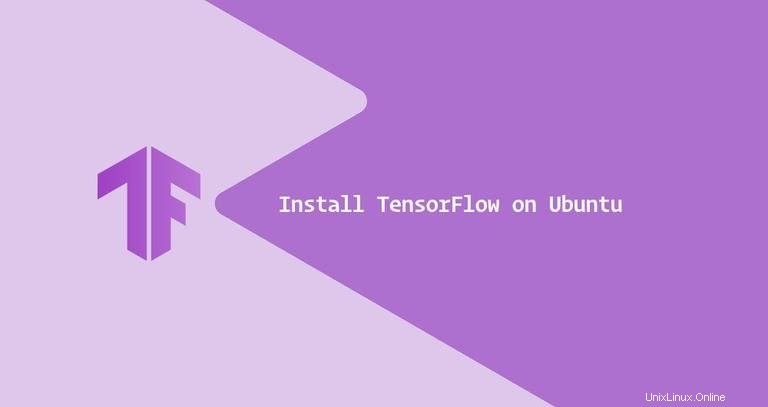
TensorFlow è una piattaforma gratuita e open source per l'apprendimento automatico creata da Google. È utilizzato da numerose organizzazioni, tra cui Twitter, PayPal, Intel, Lenovo e Airbus.
TensorFlow può essere installato a livello di sistema, in un ambiente virtuale Python, come Dockercontainer o con Anaconda.
Questo tutorial spiega come installare TensorFlow in un ambiente virtuale Python su Ubuntu 20.04.
Un ambiente virtuale ti consente di avere più ambienti Python isolati su un singolo computer e di installare una versione specifica di un modulo per ogni progetto, senza preoccuparti che influirà sugli altri tuoi progetti.
Installazione di TensorFlow su Ubuntu 20.04 #
Ubuntu 20.04 viene fornito con Python 3.8 per impostazione predefinita. Puoi verificare che Python 3 sia installato sul tuo sistema digitando:
python3 -VL'output dovrebbe essere simile a questo:
Python 3.8.2
Il modo consigliato per creare un ambiente virtuale è utilizzare venv modulo, che è incluso nel python3-venv pacchetto.
Per installare python3-venv pacchetto eseguire il comando seguente:
sudo apt install python3-venv python3-devUna volta installato il modulo, sei pronto per creare un ambiente virtuale per il nostro progetto TensorFlow.
Passa alla directory in cui desideri archiviare i tuoi ambienti virtuali Python 3. Può essere la tua home directory o qualsiasi altra directory in cui il tuo utente ha i permessi di lettura e scrittura.
Crea una nuova directory per il progetto TensorFlow e cdin in esso:
mkdir my_tensorflowcd my_tensorflow
All'interno della directory, eseguire il comando seguente per creare l'ambiente virtuale:
python3 -m venv venvvenv è il nome dell'ambiente virtuale. Puoi usare qualsiasi nome tu voglia per l'ambiente virtuale.
Il comando sopra crea una directory denominata venv , che contiene una copia del binario Python, il gestore di pacchetti Pip, la libreria Python standard e altri file di supporto.
Per iniziare a utilizzare l'ambiente virtuale, attivalo eseguendo activate sceneggiatura:
source venv/bin/activate
Una volta attivata, la directory bin dell'ambiente virtuale verrà aggiunta all'inizio del sistema $PATH variabile. Inoltre, il prompt della shell cambierà e mostrerà il nome dell'ambiente virtuale in cui ti trovi attualmente. In questo esempio, è (venv) .
L'installazione di TensorFlow richiede pip versione 19 o successiva. Immettere il comando seguente per aggiornare pip all'ultima versione:
pip install --upgrade pipOra che l'ambiente virtuale è attivato, è il momento di installare il pacchetto TensorFlow.
pip install --upgrade tensorflow
Se hai una GPU NVIDIA dedicata e vuoi sfruttare la sua potenza di elaborazione, invece di tensorflow , installa tensorflow-gpu pacchetto, che include il supporto GPU.
All'interno dell'ambiente virtuale, puoi usare il comando pip invece di pip3 e python invece di python3 .
Questo è tutto! Hai installato correttamente TensorFlow e puoi iniziare a usarlo.
Per verificare l'installazione, eseguire il comando seguente, che stamperà la versione di TensorFlow:
python -c 'import tensorflow as tf; print(tf.__version__)'Al momento della stesura di questo articolo, l'ultima versione stabile di TensorFlow è la 2.2.0:
2.2.0
La tua versione di TensorFlow potrebbe differire dalla versione mostrata qui.
Se non conosci TensorFlow, visita la pagina Introduzione a TensorFlow e scopri come creare la tua prima applicazione ML. Puoi anche clonare i TensorFlow Model o TensorFlow-Examplesrepositories da Github ed esplorare e testare gli esempi TensorFlow.
Una volta terminato il tuo lavoro, disattiva l'ambiente digitando deactivate e tornerai alla tua shell normale.
deactivate